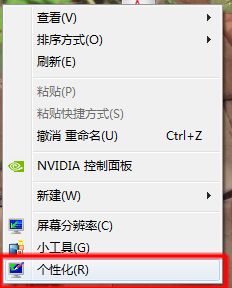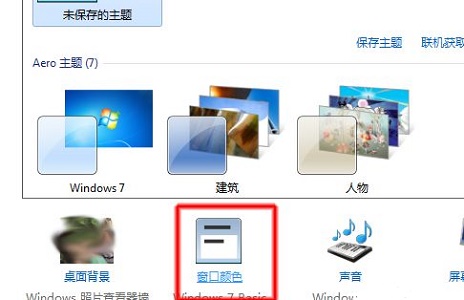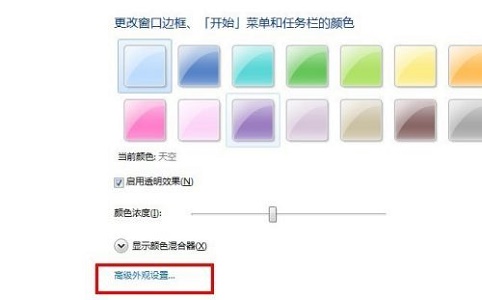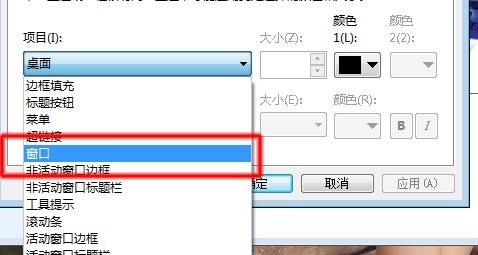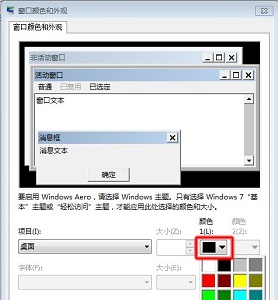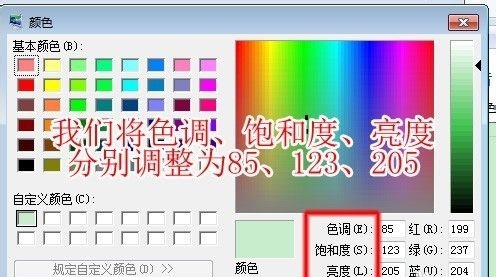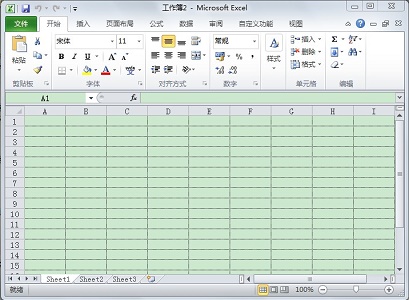win7电脑怎么修改excel背景颜色教学分享。在使用Excel软件来编辑表格的时候,有用户如果使用的时间比较长,会想要去将软件的背景色进行调整,将颜色调整成为绿色,达到缓解眼睛疲劳的效果。有用户不懂怎么去调整背景颜色的方法,来看看具体的操作教程吧。
操作教学
1、右键点击桌面空白处,选择“个性化”。
2、然后找到“窗口颜色”。
3、点击下方的“高级外观设置”。
4、将“项目”改为“窗口”。
5、然后点击图示位置的颜色就可以更改excel背景颜色了。
6、如果我们要设置护眼色,可以点击“更多”,然后按照图示方法进行设置。
7、设置完成后打开文档,就可以看到背景颜色已经变了。

 时间 2023-01-09 13:56:18
时间 2023-01-09 13:56:18 作者 admin
作者 admin 来源
来源